- 返回
- Win10全屏幕开始菜单设置
Win10全屏开始菜单怎么设置?Win10使用全屏幕开始菜单的方法
2016-05-15 07:36作者:quers
对于简短的Win10开始菜单,你是否感觉已经不够用了?很多用户怀念Win8.1的全屏幕开始菜单,其实Win10也支持全屏幕开始菜单的。小编在此告诉大家Win10全屏幕开始菜单的设置步骤。

操作步骤:
1、首先我们打开桌面操作系统,然后右键桌面空白处→个性化;
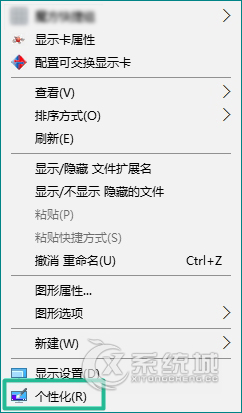
2、点击个性化以后,弹出下面的个性化工作窗口;
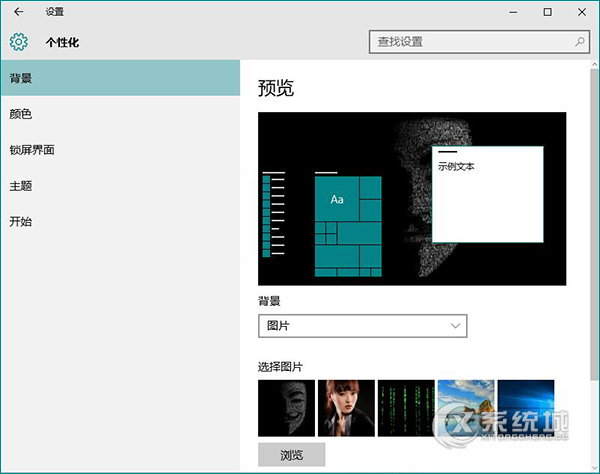
3、在这里我们点击开始,如下所示;
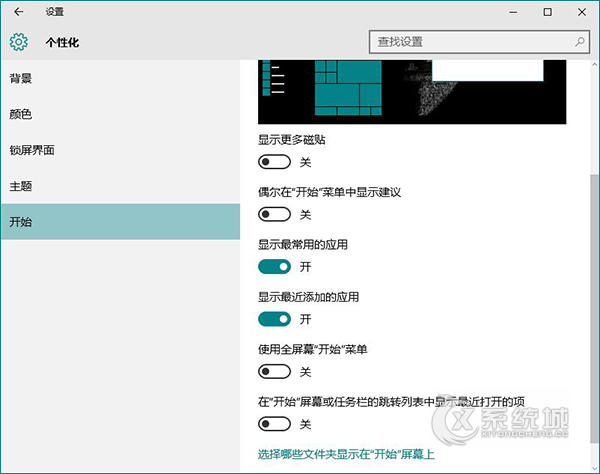
4、在弹出的窗口中,在右侧我们可以看到使用全屏幕开始菜单,将其打到开上,这样我们就可以使用全屏幕开始菜单了;
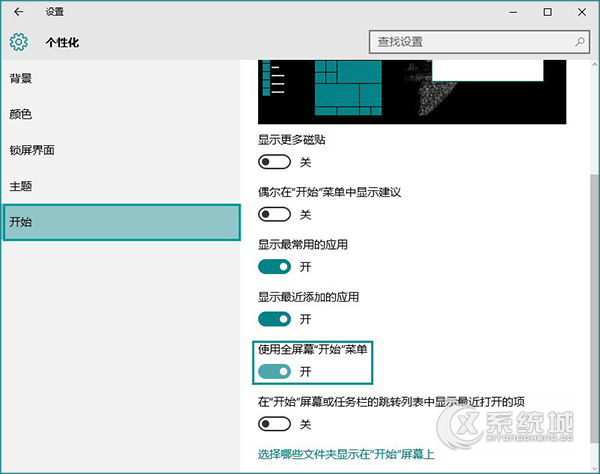
效果图:

关于Win10使用全屏幕开始菜单的方法就说到这里了,如果你有兴趣,不妨按照教程步骤去操作试试。如果你对教程有疑问,可以在下方评论区留言。
标签:开始菜单
分享给好友:
相关教程
更多